Как загружать неопубликованные приложения Windows 10
Хотя Магазин Windows является обычным местом для исходных приложений для Windows 10, можно установить новое программное обеспечение из других источников. Затем вы можете запускать универсальные приложения для Windows, которые вы загрузили из Интернета или создали самостоятельно, без необходимости заходить в Магазин.
Вы также можете загружать неопубликованные приложения, если обычно используете Магазин Windows для бизнеса. Однако, если ваше устройство принадлежит вашей компании, загрузка неопубликованных файлов может быть отключена администратором. Теперь Microsoft рекомендует использовать Магазин для всех развертываний бизнес-приложений, чтобы упростить управление и безопасность.
Обычно вы не можете загружать неопубликованные приложения в Windows 10. Это сделано намеренно, так как Microsoft рассчитывает, что все будут использовать Магазин Windows и преимущества безопасности и надежности, которые он включает. Одним из ключевых преимуществ платформы является то, что все приложения заблокированы, что предотвращает установку вредоносных программ из внешних источников.
В некоторых случаях вам все равно может потребоваться установить универсальное приложение для Windows напрямую. Это может быть установка приложения, которое не было сертифицировано в Магазине, или получение более старой версии продукта, которая с тех пор была обновлена разработчиком. Приложения UWP распространяются в виде пакетов APPX, похожих на EXE-файлы, используемые для настольных программ. Установка APPX ничем не отличается от установки EXE после того, как вы подготовили свой компьютер.
Чтобы приступить к настройке, откройте приложение «Настройки» и перейдите в категорию «Обновление и безопасность». Щелкните вкладку «Для разработчиков» в меню, и вы увидите экран параметров разработчика. В разделе «Использовать функции разработчика» вы должны см. параметр «Приложения Магазина Windows» выбран, если вы не меняли параметры раньше.Как следует из текста справки, этот режим позволяет устанавливать приложения из Магазина, но не позволяет использовать любые другие источники.
Чтобы снять это ограничение, измените параметр на «Загрузка неопубликованных приложений» и подтвердите запросы на настройку устройства. Это позволяет запускать пакеты APPX из надежных источников. Стоит отметить, что третий вариант, «Режим разработчика», позволит вам запускать любое приложение, даже если оно не подписано. При этом также устанавливаются инструменты разработки Windows, позволяющие тестировать приложения. Это не рекомендуется, если вы не собираетесь писать свои собственные приложения.
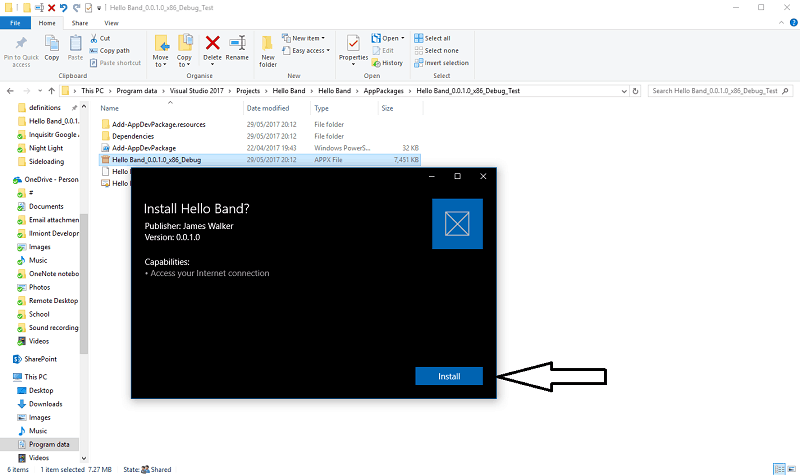 Как видите, подготовка вашего ПК к запуску приложений из-за пределов Магазина Windows на самом деле сводится к простому нажатию кнопки. Та же процедура работает и в Windows 10 Mobile. Если вы когда-нибудь захотите прекратить загрузку неопубликованных приложений и снова поместить свое устройство в песочницу, вернитесь к экрану «Для разработчиков» и снова измените настройку на «Приложения Магазина Windows».
Как видите, подготовка вашего ПК к запуску приложений из-за пределов Магазина Windows на самом деле сводится к простому нажатию кнопки. Та же процедура работает и в Windows 10 Mobile. Если вы когда-нибудь захотите прекратить загрузку неопубликованных приложений и снова поместить свое устройство в песочницу, вернитесь к экрану «Для разработчиков» и снова измените настройку на «Приложения Магазина Windows».
После того, как вы настроили свой компьютер, вы можете установить любой файл APPX, дважды щелкнув его и следуя подсказкам. Windows покажет вам базовый информационный экран с названием приложения и сведениями о любых требуемых разрешениях. После установки приложение будет вести себя так же, как и любое другое приложение Магазина Windows, позволяя закрепить его на начальном экране, выбрать его в качестве цели общего доступа или использовать расширенные функции, такие как Windows Ink.

